iPhone 14 - современный смартфон, который позволяет не только совершать звонки и отправлять сообщения, но и удобно работать с почтой. Создание почты и настройка ее на iPhone 14 - это простой и быстрый процесс, который поможет вам оставаться на связи и получать доступ к вашей электронной почте в любом месте и в любое время. В этой статье мы подробно рассмотрим, как настроить и создать почту на iPhone 14.
Первым шагом к настройке почты на вашем iPhone 14 является создание учетной записи электронной почты. Для этого откройте приложение "Настройки" на вашем устройстве и прокрутите вниз до раздела "Почта". Там выберите "Добавить учетную запись". В появившемся меню выберите провайдера почты, с которым вы хотите работать. Это может быть Gmail, Yahoo, iCloud или любой другой провайдер электронной почты.
После выбора провайдера электронной почты вам нужно будет ввести свои учетные данные. Обычно это ваше имя пользователя (адрес электронной почты) и пароль. Введите эти данные в соответствующие поля и нажмите кнопку "Далее". Если вы не уверены, какие данные вводить, обратитесь к вашему провайдеру электронной почты или проверьте настройки веб-почты.
После ввода учетных данных ваш iPhone 14 проводит проверку подключения к почтовому серверу. Если данные введены правильно, учетная запись будет успешно добавлена на ваше устройство. Вы можете выбрать, какие данные синхронизировать с iPhone 14: календарь, контакты, заметки и т. д. По завершении настройки нажмите кнопку "Сохранить" и вы будете перенаправлены в приложение "Почта". Теперь вы готовы получать и отправлять электронные письма со своего iPhone 14.
Инструкция по настройке почты на iPhone 14
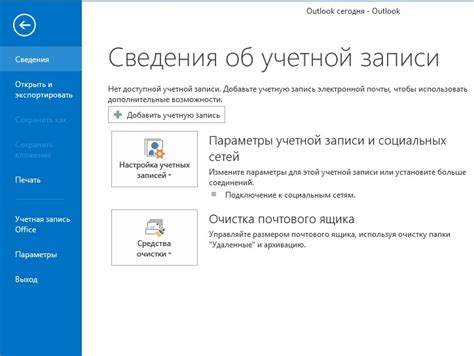
| Шаг | Описание |
|---|---|
| 1 | На главном экране свайпните вверх или нажмите на "Настройки". |
| 2 | Пролистайте вниз и выберите "Почта". |
| 3 | Нажмите на "Аккаунты почты" и выберите "Добавить аккаунт". |
| 4 | Выберите свой провайдер электронной почты (Gmail, Яндекс, Mail.ru и т. д.) или выберите "Другой", если у вас другой провайдер почты. |
| 5 | Введите ваше имя, адрес электронной почты и пароль. Нажмите "Далее". |
| 6 | По умолчанию iPhone будет автоматически настраивать вашу почту. Если настройка не прошла автоматически, вам может потребоваться вручную ввести информацию о сервере входящей и исходящей почты. |
| 7 | После успешной настройки ваша почта будет добавлена в приложение "Почта" на вашем iPhone 14. |
Теперь вы можете получать и отправлять электронные письма на вашем iPhone 14. Настройка почты на вашем устройстве позволит вам быть всегда в курсе новых сообщений и отвечать на них незамедлительно.
Необходимые настройки
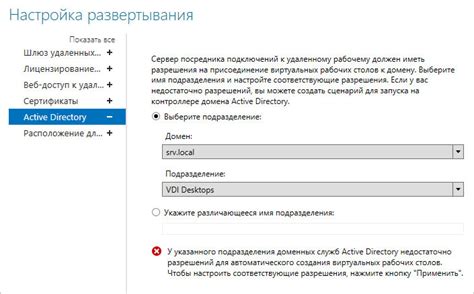
Перед началом настройки почты на iPhone 14, убедитесь, что у вас есть следующая информация:
- Имя учетной записи: имя пользователя, которое будет отображаться в отправленных сообщениях
- Адрес электронной почты: полный адрес вашей почтовой учетной записи
- Пароль: пароль для входа в почту
- Тип почтового сервера: IMAP или POP
- Адрес входящего почтового сервера: адрес сервера для получения новых писем
- Адрес исходящего почтового сервера: адрес сервера для отправки писем
Если вам неизвестны некоторые из этих настроек, обратитесь к своему поставщику услуг электронной почты.
Создание новой почты

Для создания новой почты на iPhone 14, следуйте инструкциям ниже:
- На главном экране устройства найдите иконку "Настройки" и нажмите на нее.
- Прокрутите вниз и выберите вкладку "Почта".
- Нажмите на "Добавить аккаунт".
- Выберите почтовый провайдер, с которым вы хотите настроить свою почту, например, Gmail или Яндекс.
- Введите свой адрес электронной почты и пароль. Если у вас еще нет учетной записи, нажмите на "Создать новую учетную запись".
- После ввода данных нажмите на кнопку "Далее" и подождите, пока устройство завершит настройку.
- Если настройка прошла успешно, вы увидите выбранный почтовый аккаунт в списке аккаунтов на экране "Почта".
Теперь вы можете использовать свою новую почту на iPhone 14 для отправки и приема электронных сообщений.
Настройка почты на iPhone 14
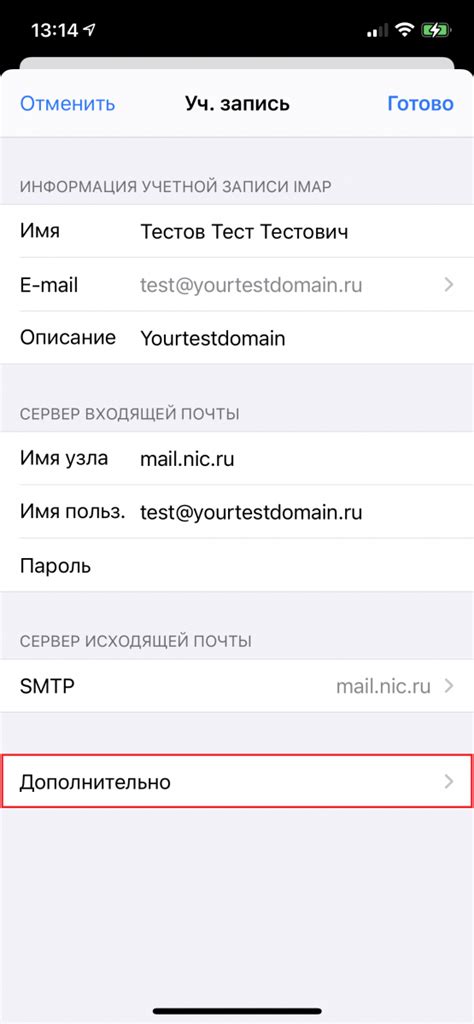
Вот пошаговая инструкция:
- Перейдите в настройки: На главном экране найдите и нажмите на значок "Настройки".
- Выберите вкладку "Почта": В открывшемся меню выберите раздел "Почта".
- Добавьте аккаунт: Найдите и нажмите на опцию "Добавить аккаунт".
- Выберите провайдера почты: В появившемся списке найдите вашего провайдера почты (например, Gmail, Yahoo, Outlook) и выберите его.
- Введите учетные данные: Введите ваше имя пользователя и пароль для аккаунта почты.
- Настроить параметры: В зависимости от провайдера почты, возможно, вам потребуется настроить дополнительные параметры, такие как сервер входящей и исходящей почты или порт.
- Сохраните настройки: После ввода всех необходимых данных, нажмите на кнопку "Готово" или "Сохранить" для сохранения настроек.
Поздравляю, вы успешно настроили почту на iPhone 14! Теперь вы можете легко проверять свою электронную почту и отправлять сообщения, используя ваше мобильное устройство.
Обратите внимание, что в процессе настройки почты на iPhone 14 могут возникнуть некоторые различия в зависимости от вашего провайдера почты и версии операционной системы устройства.
Проверка работоспособности

После завершения настройки почты на iPhone 14, необходимо проверить его работоспособность:
- Откройте приложение "Почта" на главном экране iPhone.
- Убедитесь, что новый почтовый аккаунт отображается в списке аккаунтов.
- Нажмите на аккаунт почты, чтобы открыть его.
- Убедитесь, что входящая почта отображается в папке "Входящие".
- Отправьте тестовое письмо на свой почтовый аккаунт с другого устройства или адреса электронной почты.
- Проверьте, появилось ли новое письмо в папке "Входящие" на iPhone.
- Откройте новое письмо и убедитесь, что его содержимое отображается корректно, без искажений.
- Отправьте тестовый ответ на письмо с iPhone на другое устройство или адрес электронной почты.
- Проверьте, появился ли ответное письмо в папке "Отправленные" и было ли успешно доставлено.
Если весь процесс настройки и проверки пройден успешно, то теперь вы полностью готовы использовать почту на iPhone 14 и получать и отправлять электронные сообщения.